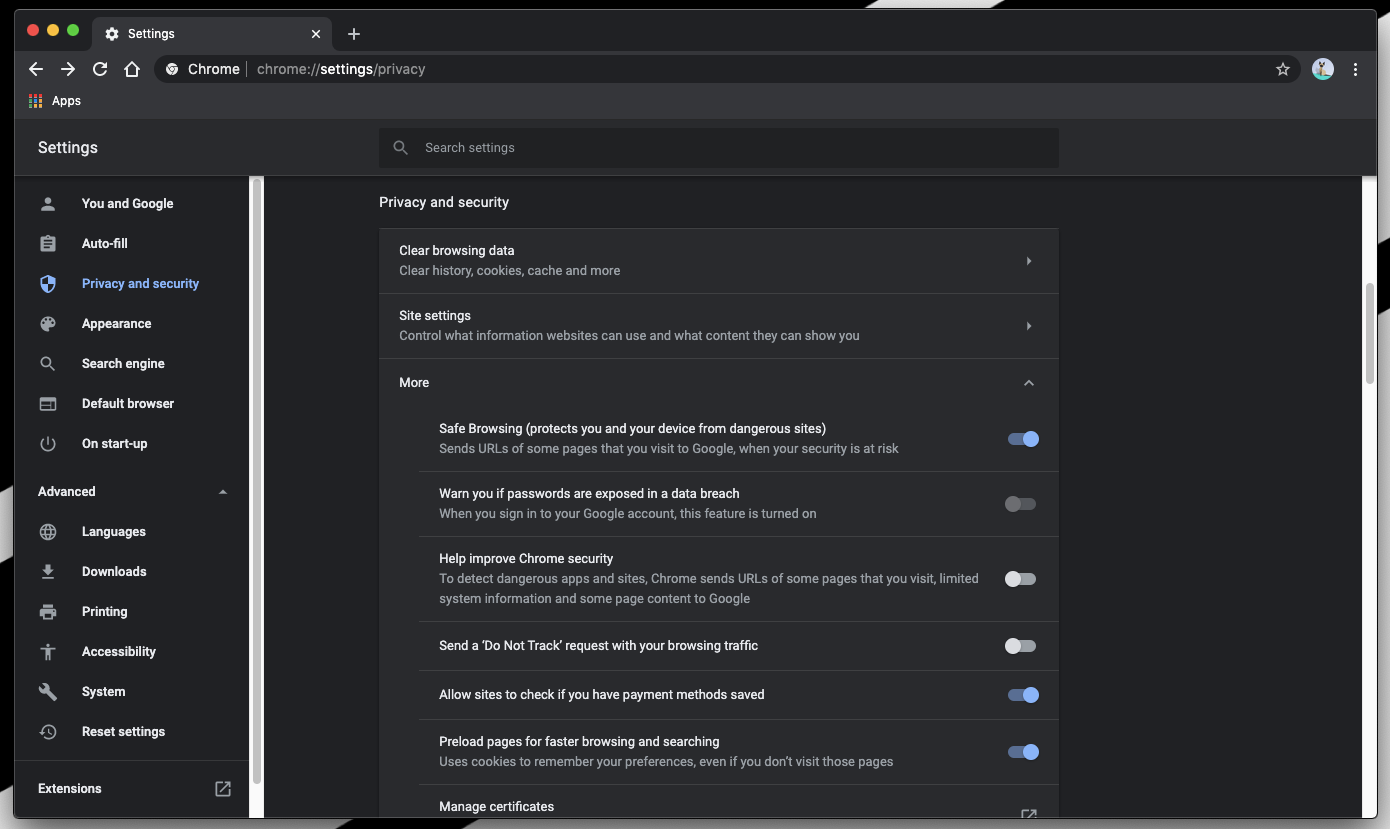Как включить настройки конфиденциальности и безопасности на компьютере Chrome
Конфиденциальность данных в настоящее время официально является мифом. Ежедневно происходит множество утечек данных и вторжений в частную жизнь, поэтому мы должны принимать серьезные меры предосторожности, чтобы избежать этого в дальнейшем. Если вы считаете, что функция, инструмент или веб-сайт вам больше не нужны, исключите их.
Google Chrome не очень известен защитой конфиденциальности пользователей. Он отслеживает наши взаимодействия и данные, которые необходимы для улучшения их линейки продуктов (включая Google Chrome) и инструментов, которые они предлагают бесплатно.
Программы для Windows, мобильные приложения, игры - ВСЁ БЕСПЛАТНО, в нашем закрытом телеграмм канале - Подписывайтесь:)
Люди очень сомневаются в эти дни. Нам трудно полностью доверять кому-то или чему-то. В связи с тем, что в Интернете происходит так много всего, мы должны знать, как защитить нашу конфиденциальность. Я всегда ищу способы и средства сделать то же самое.
Возможно, браузер Google Chrome имеет несколько настроек конфиденциальности и безопасности. Хотя большинство настроек включены или заблокированы по умолчанию, вы всегда можете настроить их в соответствии со своими потребностями и характером своей работы.
Включить настройки конфиденциальности и безопасности
Google Chrome предлагает несколько важных настроек безопасности и конфиденциальности. Вы можете настроить эти параметры на уровне отдельного сайта или для всех сайтов. Вы можете включать и отключать службы, которые, по вашему мнению, будут использоваться не по назначению, если разрешение предоставлено.
Вот шаги, чтобы включить настройки конфиденциальности и безопасности в браузере Chrome на компьютерном устройстве.:
- Запустите Google Chrome на компьютере.
- Нажать на Более
 меню для опций.
меню для опций. - Выбирать Настройки из списка.
- Прокрутите вниз до Конфиденциальность и безопасность раздел.
- Теперь посетите каждое меню в этом разделе и настроить это исходя из ваших потребностей.

Необходимые параметры безопасности Chrome находятся в меню «Настройки сайта» и в разделе «Дополнительно». Только переключить кнопки, чтобы выключить их где вы думаете, что это не имеет значения или не нуждается в этих разрешениях.
Также рекомендуется время от времени (не реже одного раза в месяц) очищать данные, хранящиеся в истории посещенных страниц, файлах cookie и кеше Google Chrome на компьютере.
Это улучшит конфиденциальность и повысит безопасность вашего браузера Chrome от кражи. Вы также можете контролировать, как делиться данными и поведением со сторонними трекерами.
Итог: конфиденциальность и безопасность компьютера Chrome
Как уже упоминалось, Google Chrome — не лучший браузер для обеспечения конфиденциальности. Возможно, такие браузеры, как Mozilla Firefox и Apple Safari, лучше справляются с конфиденциальностью.
Однако, что касается безопасности (оповещения и сообщения), Google Chrome идентифицирует большинство фишинговых сайтов и небезопасного контента. Это делает его хорошим выбором для обычного пользователя.
Я включил настройки безопасности Chrome в соответствии со своими потребностями, и это помогает мне держаться подальше от фишинговых веб-сайтов и вредоносного контента. По крайней мере, благодаря этому я уверен в своей конфиденциальности.
Точно так же вы также можете управлять настройками конфиденциальности и безопасности в браузере Chrome для Android. Параметры минимальны, но они работают для большинства веб-сайтов, чтобы предупредить бреши в безопасности.
Какая функция безопасности Chrome вам нравится или не нравится на компьютере? Считаете ли вы, что Chrome должен добавить какую-либо другую функцию?
Наконец, если у вас есть какие-либо мысли о том, как включить настройки конфиденциальности и безопасности на компьютере Chrome, не стесняйтесь заглянуть ниже поле для комментариев.
Программы для Windows, мобильные приложения, игры - ВСЁ БЕСПЛАТНО, в нашем закрытом телеграмм канале - Подписывайтесь:)